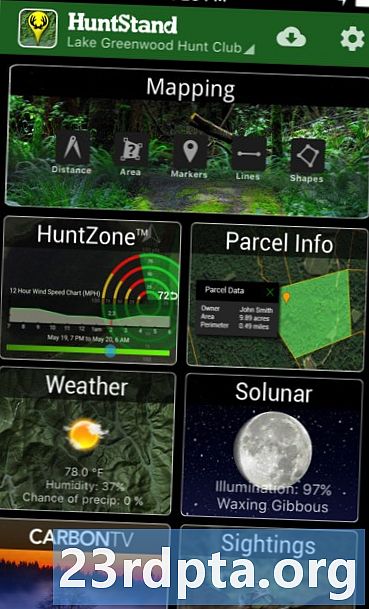תוֹכֶן
- יש לך NFC?
- הפעלת NFC
- אנדרואיד קרן נעלמת!
- שיתוף נתונים באמצעות NFC
- תוכן קורן
- שיתוף אפליקציות
- שיתוף תוכן ומידע באינטרנט
- שיתוף סרטוני יוטיוב
- שיתוף פרטי קשר
- שיתוף תמונות
- שימוש בתגי NFC
- תשלומים ניידים

יש לך NFC?
NFC זמין פחות או יותר בכל טלפון מתקדמים שם בחוץ, אך הוא אינו זמין בכל מכשירי הבינוני והרמת הכניסה. אחת הדרכים לבדוק אם לטלפון שלך יש NFC היא לחפש הדפסת NFC, שנמצאת בדרך כלל איפשהו בחלק האחורי של המכשיר. בטלפונים מסוימים של סמסונג, תראה "תקשורת שדה קרוב" מודפסת על גבי הסוללה. עם זאת, הדבר תקף רק לטלפונים ישנים, שכן לרוב הדגמים החדשים יותר אין גב נשלף.

בחלק מהמכשירים - במיוחד מכשירי Sony Xperia - תראה את הסימן N מאחור, הסמל הרשמי המציין שהמכשיר מאופשר NFC. הסימן N מראה גם את המיקום המדויק של השבב NFC.

לחלופין, תוכלו לדלג על כל פריצת החומרה ופשוט לבדוק את תפריט ההגדרות של הטלפון:
- במכשיר ה- Android שלך, הקש על "הגדרות".
- בחר "התקנים מחוברים."
- בחר "העדפות חיבור."
- אתה אמור לראות אפשרויות "NFC" ו- "Android Beam".
בהתאם למכשיר שלך, שתי האפשרויות הללו יכולות להיות ממוקמות בתיקיה אחרת. אם אינך מוצא אותם, פתח את תפריט ההגדרות, הקש על סמל החיפוש למעלה והקלד את "NFC". אם לטלפון שלך יש את זה, האפשרות NFC תופיע.
הפעלת NFC
אם למכשיר שלך יש NFC, צריך להפעיל את השבב ו- Android Beam כדי שתוכל להשתמש ב- NFC:
- במכשיר ה- Android שלך, הקש על "הגדרות".
- בחר "התקנים מחוברים."
- בחר "העדפות חיבור."
- אתה אמור לראות אפשרויות "NFC" ו- "Android Beam".
- הפעל את שניהם.
יכולות ה- NFC של הטלפונים החכמים פועלות בד בבד עם Android Beam. אם Android Beam מושבת, הדבר עשוי להגביל את יכולת השיתוף של NFC.
אנדרואיד קרן נעלמת!
גוגל אישרה ש- Android Beam יפסיק להתקיים באנדרואיד Q. ענקית החיפוש עובדת ככל הנראה על תחליף שנקרא Fast Share, שדומה כי הוא דומה לפונקציונליות של שיתוף קבצים מקומי באפליקציית Files By Google - למידע נוסף כאן.
שיתוף נתונים באמצעות NFC
כאשר NFC מופעל, אתה כבר משתמש בו לנתוני קרניים. לשיתוף נתונים מוצלח, שימו לב לדברים הבאים:
- חייבים להפעיל את NFC ו- Android Beam על שני מכשירי השליחה והקבלה.
- אף אחד מהמכשירים לא צריך להיות ישן או נעול.
- תקבלו פידבקים שמעיים וגם משוביים כאשר שני המכשירים מזהים זה את זה.
- אל תפריד בין המכשירים שלך עד שהקרן תתחיל.
- תשמע משוב שמע כאשר הקובץ או התוכן יופיעו בהצלחה.
תוכן קורן
לא משנה איזה תוכן או נתונים אתה רוצה לשתף באמצעות NFC (למשל תמונות, פרטי קשר, דפי אינטרנט, קטעי וידאו, אפליקציות וכו ') - ולא משנה אם אתה מקרין לטאבלט או לטלפון מטלפון או מטאבלט - הדרך הגנרית לתוכן קרן נשארת זהה:
- ודא שבשני המכשירים מופעל NFC.
- פתח את התוכן שישתף.
- מקם את הגב של שני המכשירים זה מול זה.
- המתן לצליל ולאישור ההפטי ששני המכשירים זיהו אחד את השני.
- שימו לב המסך של השולח מתכווץ לתמונה ממוזערת ומציג בחלקו למעלה "מגע לקורה".
- גע במסך השולח כדי להתחיל בקורות. תשמע צליל כשמתחילה הקורה.
- לאחר סיום הקורה, תשמע אישור שמע. תקבל גם הודעה שהקרן הושלמה או שאפליקציית המטפל המתאימה תפעיל ותפתח את התוכן הקורה.

שיתוף אפליקציות
שיתוף אפליקציות באמצעות NFC אינו משתף את ה- APK של האפליקציה. במקום זאת, מכשיר השולח פשוט קורן בדף חנות Play של האפליקציה, ומכשיר המקלט פותח אותו, מוכן להורדה.
שיתוף תוכן ומידע באינטרנט
שיתוף דפי אינטרנט באמצעות NFC אינו שולח את דף האינטרנט עצמו. במקום זאת, הוא פשוט שולח את כתובת האתר של דף האינטרנט והמכשיר האחר פותח אותה בדפדפן ברירת המחדל.
שיתוף סרטוני יוטיוב
באופן דומה, שיתוף סרטוני YouTube אינו משתף את קובץ הווידיאו. עם זאת, זה מכוון את אפליקציית YouTube של הטלפון המקבל לסרטון.
שיתוף פרטי קשר
בעת שיתוף איש קשר באמצעות NFC, פרטי אנשי הקשר יישמרו אוטומטית בספר הטלפונים של המכשיר.
שיתוף תמונות
שליחת תמונות דרך NFC היא משב רוח. פתח את התמונה שברצונך לשלוח, מקם את הגב של שני המכשירים זה מול זה והקש על המסך כשתתבקש. לאחר מכן יקבל המכשיר הקולט הודעה כי ההעברה הושלמה - הקש עליה כדי לפתוח את התמונה.
שימוש בתגי NFC

מלבד שיתוף תוכן עם מכשירים אחרים המסוגלים ל- NFC, אתה יכול גם להשתמש ב- NFC כדי לקבוע את הגדרות הטלפון או הטאבלט שלך בלחיצה אחת בלבד. אתה יכול לעשות זאת על ידי הקשה על מכשיר בעל יכולת NFC כנגד תג NFC מתוכנת.
תג NFC הוא שבב NFC שאינו מופעל, קטן מספיק כדי להיות משובץ בפריטים כמו פוסטרים, מסרי סרטים, כרטיסי ביקור, בקבוקי תרופות, מדבקות, רצועות יד, כפתורי מפתח, עטים, תגיות לתלות ועוד. המיקרו-צ'יפ יכול לאחסן נתחי נתונים קטנים, אותם ניתן לקרוא על ידי מכשיר בעל יכולת NFC. לתגי NFC שונים יש יכולות זיכרון שונות. אתה יכול לאחסן סוגי נתונים שונים בתג NFC, כגון כתובת אתר, מידע ליצירת קשר, או אפילו פקודות והגדרות שמכשיר הקריאה יכול לבצע בעת יצירת קשר.
כדי לקרוא נתונים מ- או לכתוב נתונים לתגיות NFC כאלה, תזדקק לאפליקציית קריאת תגים או כתיבת תגיות של NFC, כגון אפליקציית Trigger. ניתן לקרוא תגים המתוכנתים באמצעות אפליקציה זו על ידי מכשירים שמותקנת ביישום זהה.
אתה יכול לתכנת תג NFC לביצוע משימות כגון פתיחת דף אינטרנט, הגדרת הגדרות טלפון, או אפילו שליחת טקסט פשוט על ידי הקשה על המכשיר על התג. כך, למשל, ייתכן שתרצה לתכנת תג NFC לשימוש כשאתה מגיע למשרד, שם תזדקק לטלפון שלך להיות במצב רטט, Wi-Fi מוגדר ומצב Bluetooth לא פעיל. פשוט הקש על גב המכשיר כנגד התג המתוכנת, והמכשיר יבצע את המשימות שתוכנתו לתג.
באמצעות אפליקציית Trigger תוכלו לקודד תגי NFC ולבצע משימות או להתאים הגדרות, כגון:
- הגדרות Wi-Fi ו- Bluetooth (כולל מצב מטוס, סנכרון אוטומטי, הפעלה / כיבוי של GPS, נתונים / ביטול ניידים)
- הגדרות צליל ונפח (פרופיל צליל, צלצול, עוצמת צלצול / הודעה, צליל התראה, עוצמת מדיה, עוצמת שמע, עוצמת אזעקה ורטט בעת הצלצול)
- אפשרויות תצוגה (בהירות, נורת הודעה, סיבוב אוטומטי, פסק זמן לתצוגה)
- מדיה חברתית (ציוץ, צ'ק אין דרך שירותי צ'ק-אין כמו Foursquare, Facebook, Google Latitude, Google מקומות)
- s (סינכרון אוטומטי, שליחת דוא"ל, כתיבת SMS, שליחת Glympse)
- אפליקציות וקיצורי דרך (אפליקציה פתוחה, סגירת אפליקציה, פעילות פתוחה, הפסקה, פתיחת URL / URI, דיבור טקסט, ניווט, עגינה, מזח רכב)
- מולטימדיה (התחל / עצור הפעלת מדיה, עבור למדיה הבאה, הפעל מדיה קודמת)
- אזעקות (הגדר מעורר, הגדר טיימר)
- אירועים (צור אירוע, צור חותמת זמן של לוח השנה)
- אבטחה (הפעל את מסך הנעילה)
- ערכו שיחת טלפון
- מצבים ספציפיים של סמסונג (מצב חסימת, מצב נהיגה, מצב חסכון בחשמל)
- צור משימות Tasker
כדי לשמור את כל הפעולות / המשימות שבחרת בתג NFC, פשוט הקש על כפתור "שמור וכתוב". וכדי לבצע את הפעולות או המשימות, פשוט הקש על גב המכשיר כנגד התג.
תשלומים ניידים

תשלומים ניידים הם הדבר בו NFC משמש ביותר. יש לא מעט כאלה בחוץ, כאשר הפופולריים ביותר הם Samsung Pay ו- Google Pay. יש גם Apple Pay, אך השירות לא עובד עם מכשירי אנדרואיד.
- כיצד להשתמש ב- Google Pay - מדריך צעד אחר צעד
- סמסונג שילם: מה זה, איך זה עובד ואיך משתמשים בו?
כדי לבצע תשלומים באמצעות הטלפון, תחילה עליך להירשם לאחת משיטות התשלום הזמינות. Samsung Pay תואם רק למכשירי סמסונג, בעוד ש- Google Pay עובד במכשירים שמריצים אנדרואיד 4.4 KitKat ומעלה. כשאתה פועל, אתה יכול להתחיל לבצע תשלומים אצל קמעונאים נתמכים.
לשם כך, הדבר הראשון שצריך לעשות הוא לוודא שה- NFC מופעל. לאחר מכן החזק את גב המכשיר קרוב למסוף התשלומים למשך מספר שניות והמתן עד לסיום התשלום.
הנה לך את זה - כך להשתמש ב- NFC במכשירי אנדרואיד. במה אתה משתמש בדרך כלל ב- NFC (שליחת תמונות, ביצוע תשלומים ...)?